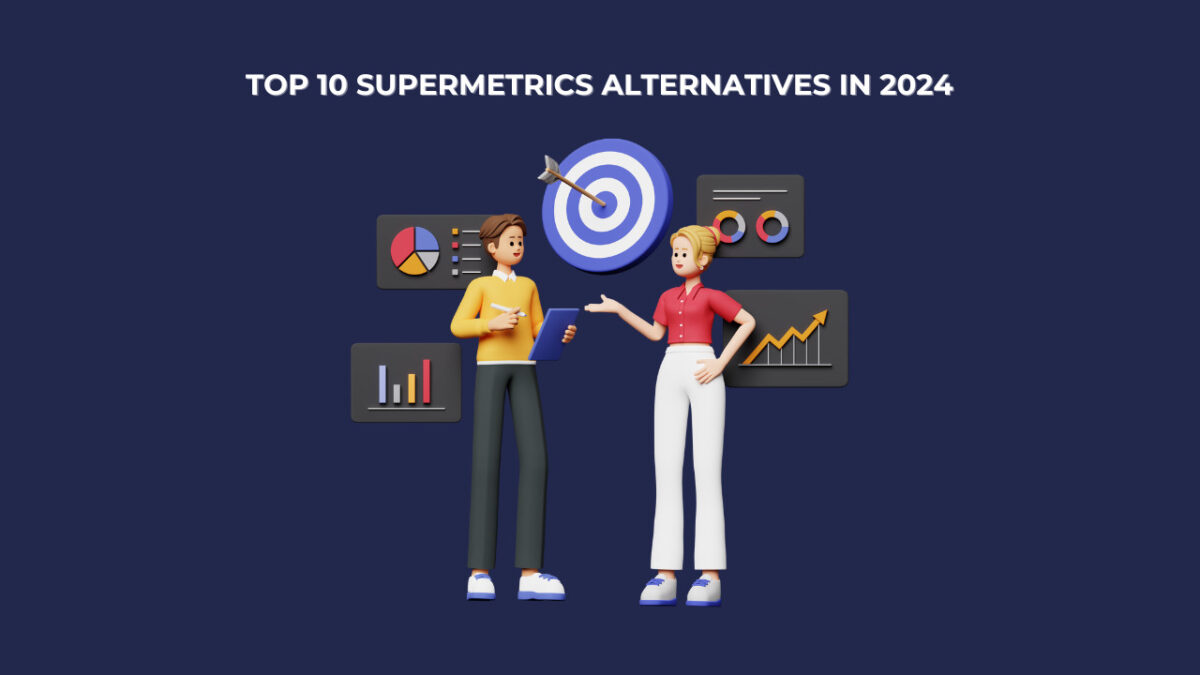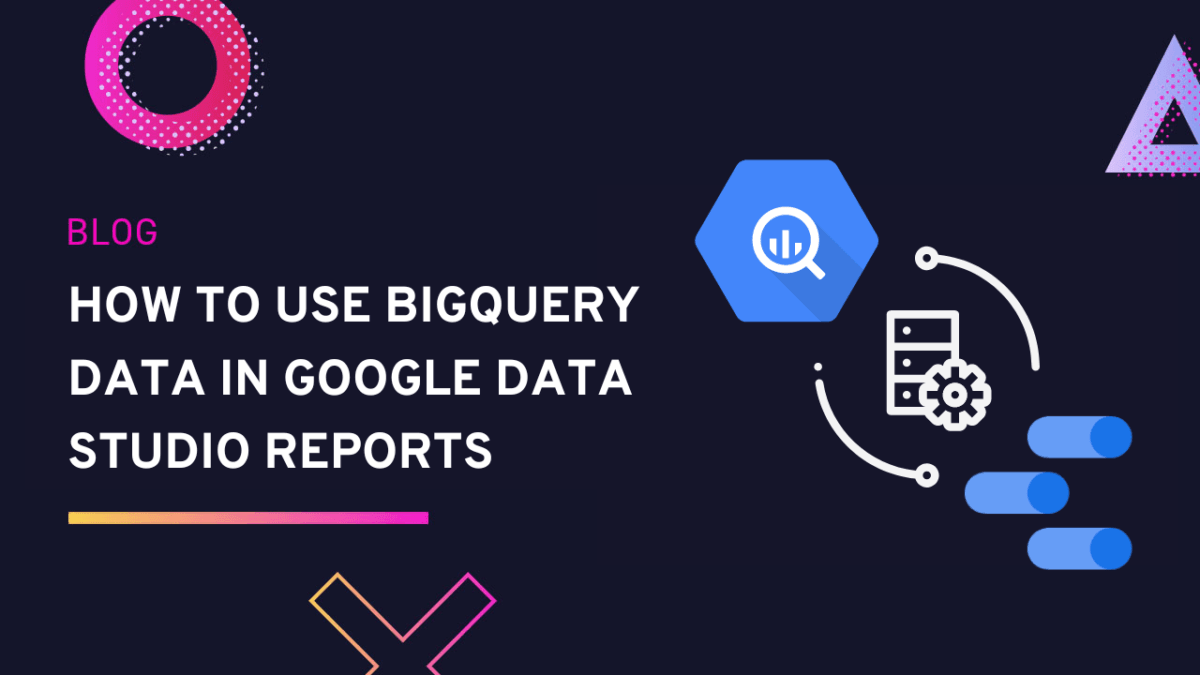
Utilizzare i dati di BigQuery in Looker Studio is an easy way of building clean, shareable, custom reports or dashboards for your data. Given that Looker studio connects seamlessly to Google BigQuery, puoi creare report potenti che non sarebbero mai stati possibili altrove.
If you are a data analyst or a business analyst who wants to take your data reporting to the next level, Looker Studio is surely a perfect tool. This article is ideal for you if you want a complete guide to help you learn how to load your Google BigQuery Data into Looker Studio.
Quindi, continua a leggere!
Perché usare Google BigQuery
Oggi, per qualsiasi azienda, i dati aziendali si accumulano a un ritmo record. Dalla gestione delle relazioni con i clienti (CRM) ai web analytics, tutte le sfaccettature di un'azienda richiedono la raccolta di qualche tipo di dati.
E quindi, c'è un bisogno crescente di trovare soluzioni e strumenti che ci permettano di memorizzare e analizzare rapidamente tutti i nostri dati senza sentirci sopraffatti dalle enormi quantità di essi. Fortunatamente, Google BigQuery offre questa funzionalità per aiutare le aziende a sfruttare al meglio i loro dataset, consentendo decisioni basate sui dati per le aziende.
Mentre Google BigQuery è adatto per Big Datasets e analisi, è anche ideale per dataset che non cambiano molto. Questo potrebbe essere Big Data alla fine di un pipeline ETL o dati elaborati approfonditamente che richiedono poche o nessuna ulteriore manipolazione dei dati.
Inoltre, BigQuery utilizza un motore BI dotato di un potente sistema di cache integrato che spiega perché non dovresti usarlo per dati che cambiano molto più spesso.
Why use Looker Studio
Come sai, i dati sono cruciali per l'analisi aziendale e una migliore decisione. Tuttavia, le quantità di dati che le aziende raccolgono continuano a crescere e possono sopraffare anche i data analyst più dedicati.
Mentre le aziende dovrebbero continuare ad accumulare dati sul loro mercato, clienti, concorrenti e sulla stessa azienda, è essenziale essere alla ricerca di strategie efficaci per aiutarti a visualizzare i tuoi dati, rendendoli utilizzabili per le tue esigenze.
Looker Studio is a powerful tool that allows you to create reports and dashboards to present your data visually and beautifully. Thus, it is our ideal tool for our challenges in making sense of our data.
Costi potenziali dell'uso di BigQuery
Some Google Cloud features you may use to load your data to Looker Studio are billable, as you may incur some costs. These components include:
BigQuery: Potrebbero esserci costi di archiviazione per le tabelle che crei, quindi controllale.
BI Engine: Se utilizzi il BI Engine, potresti sostenere costi mensili per le prenotazioni che crei.
Se desideri stimare i costi, utilizza il calcolatore dei prezzi per proiettare i tuoi potenziali costi di utilizzo. Puoi anche controllare i prezzi per l'archiviazione di BigQuery e la pagina dei prezzi del BI Engine per saperne di più.
How does Looker Studio connect to BigQuery?
Looker Studio uses its connector tool to connect to data from external sources. To use this data source connector tool to load your BigQuery data into Looker Studio, follow the following steps:
How to import BigQuery data into Looker Studio
La prima cosa che devi fare per caricare i tuoi dati in Looker Studio. Poi, apri un nuovo report o uno esistente che desideri utilizzare con i tuoi dati BigQuery. Una volta pronto, seleziona la fonte dati BigQuery. Come si fa? Ecco il processo:
- Dopo aver creato o selezionato un report con cui desideri lavorare, puoi rinominarlo e fare clic su Aggiungi dati per aggiungere le tue tabelle da BigQuery.

- Nella Aggiungi dati finestra, seleziona BigQuery dall'elenco. Se non lo vedi, utilizza la barra di ricerca per trovarlo.
- If it is your first time connecting Looker Studio with BigQuery data, you will be prompted to give permissions to Looker Studio. So, click Autorizza per autorizzare Data Studio ad accedere ai tuoi progetti Google Cloud e Consenti nella finestra di dialogo Richiesta di autorizzazione per condividere i permessi affinché possa visualizzare i tuoi dati.
- Once you select BigQuery, select the BigQuery project having the tables you want to use in Looker Studio. Then select the Data set and finally the table.
Use BigQuery projects to load your tables in Looker Studio.
There are four options to get Google BigQuery data on Looker Studio. You can get it directly from your listed projects, shared projects, custom query, or public datasets. So, choose accordingly.
Ripeti il processo sopra per ogni tabella se hai diverse tabelle che desideri caricare da BigQuery.
Visualizing your data in Looker Studio
Now that you have imported your BigQuery data into Looker Studio automatically, you can choose to blend your data with other data sources and visualize them in charts. So, let’s try to visualize the BigQuery table we just created!
Ulteriori informazioni sul data blending: 7 Limitazioni del Data Blending in Google Data Studio (E Come Superarle) | Dataslayer
Creeremo un grafico a barre per visualizzare la distribuzione della popolazione per paese, quindi segui il seguente processo:
Per creare un grafico a barre che mostra la distribuzione della popolazione per paese:
- Nel tuo editor di report, clicca su Inserisci grafico a barre.
- Puoi espandere le dimensioni del grafico alla dimensione ideale utilizzando i suoi manici.
- Assicurati di utilizzare le metriche e le dimensioni corrette per i tuoi grafici. Abbiamo usato il country_name come dimensione, l'anno come Dimensione di Suddivisione e la dimensione della popolazione come metrica per il nostro esempio.
- Successivamente, dobbiamo selezionare solo alcuni paesi dall'elenco, quindi aggiungeremo una clausola di filtro per scegliere quelli che vogliamo. Vogliamo includere paesi con una dimensione della popolazione di metà anno superiore o uguale a 200.000.000 e l'anno compreso tra il 2040 e il 2044.
- Click Aggiungi filtro sulla Dati scheda, poi Aggiungi un'opzione di filtro o Crea un filtro se hai già altri filtri. Puoi nominare il tuo filtro se necessario, poi, scegli Includi. Seleziona il campo come popolazione a metà anno e condizione come Maggiore di o Uguale a (>=), e utilizza il valore 200.000.000.
- Successivamente, usa il E condizione, poi usa Includi, anno, Tra (>=&&<=), 2040 e 2044 rispettivamente. Infine, clicca Salva per applicare il filtro.
- Dopo aver applicato il tuo filtro, il tuo grafico dovrebbe apparire così:
Ready to visualize your BigQuery data in Looker Studio?
Creating reports from BigQuery data in Looker Studio is not as complex as you’ve seen. However, because you are dealing with large datasets, complexity can quickly set in. So, keep your reports clean and organized to make the most value for your data reporting.
Moreover, Looker Studio caches your data when connecting to BigQuery, so use BigQuery data that changes less often. Also, querying the BigQuery BI Engine more often for huge datasets may unnecessarily raise your costs.
Quali altri strumenti di connessione puoi utilizzare per ottenere i tuoi dati da BigQuery o da qualsiasi altra fonte di dati?
Se desideri uno strumento personalizzato per semplificare il trasferimento dei tuoi dati da Google BigQuery a Google Data Studio, considera di utilizzare Dataslayer.ai. Offriamo anche connettori personalizzati per oltre 40 fonti di dati a Google Sheets, Google Data Studio e altri strumenti di BI.
Inoltre, se desideri transfer your BigQuery dati, Dataslayer BigQuery sarà uno strumento perfetto per te. Vuoi provarlo gratuitamente? Iscriviti oggi per ottenere la tua prova gratuita!